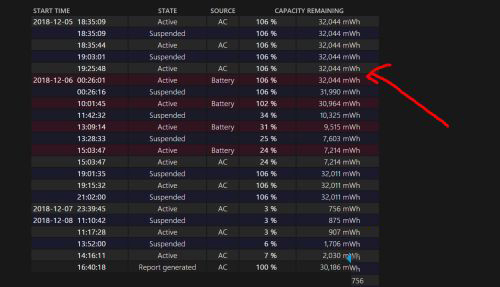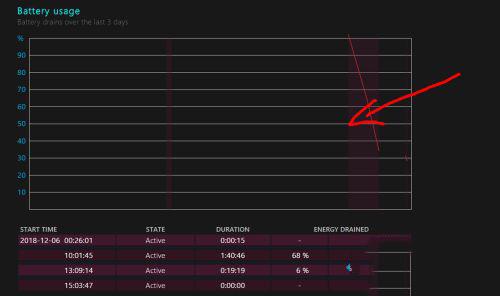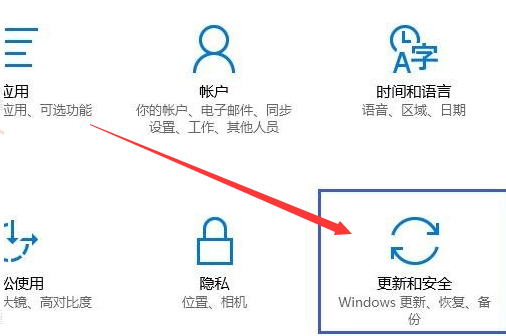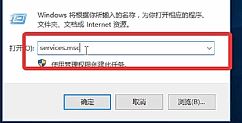Win10电池损耗报告怎么看 win10电池损耗报告查看方法
- 编辑:飞飞系统
- 时间:2025-04-01
笔记本电脑电池寿命是最相关的话题之一。我们都知道电脑的电池在使用5、6年后就会自然磨损。如果您在使用笔记本电脑时感觉电量消耗比平时快很多,这种情况是由于长期使用笔记本电脑导致电池磨损造成的。那么win10中如何查看电池消耗报告呢?有需要的朋友快来了解一下吧!
win10电池损耗报告查看方法:1.按键盘上的win+R快捷键组合;或者直接单击开始菜单中的“命令行提示符”选项。
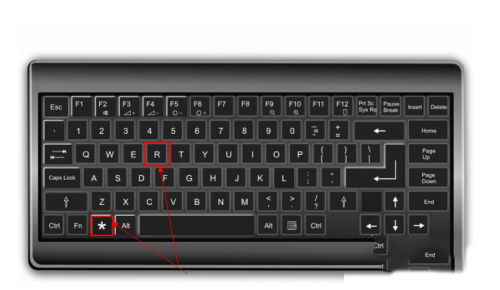
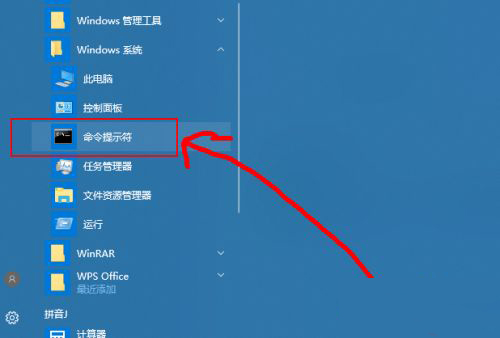
2、然后在打开的运行窗口中输入cmd并回车。
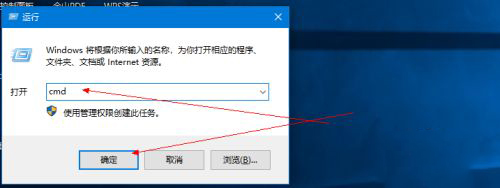
3. 然后在打开的命令行窗口中输入Powercfg /batteryreport并按Enter键。
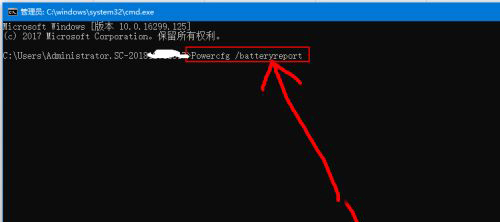
4、然后给出电池使用时间报告的路径信息。

5、然后按照给定的路径打开文件夹,就可以看到给定的报表网页文件了。
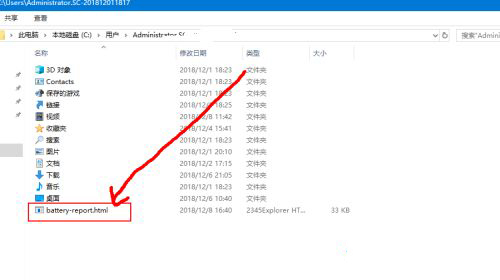
6、然后双击该文件打开,即可看到电池报告信息。
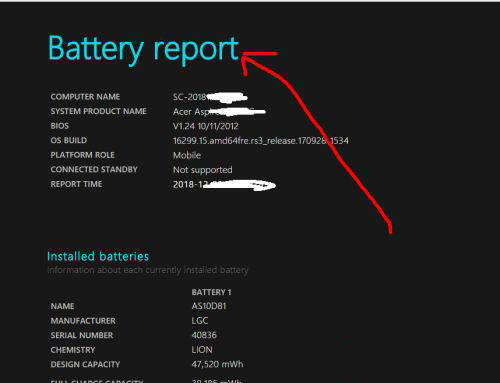
7、其中总共六项,包括基本信息、近三天使用情况、近三天使用曲线、使用历史、电池续航等。